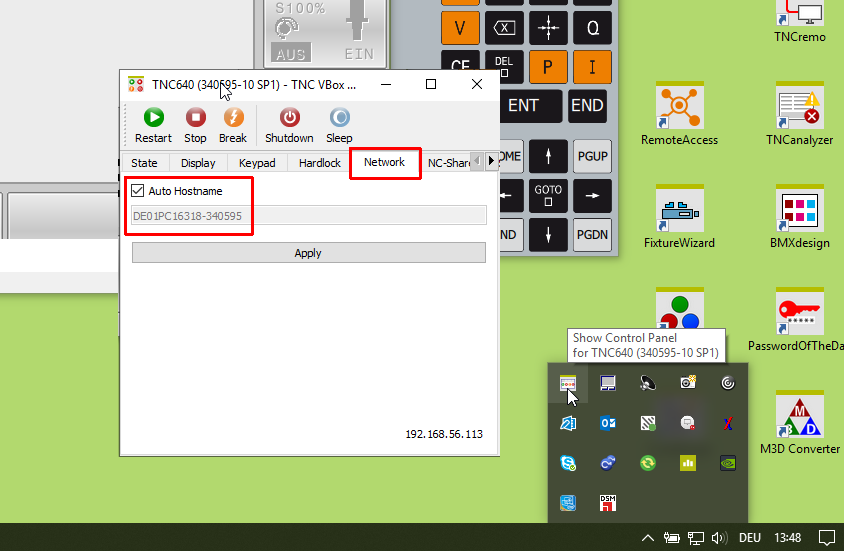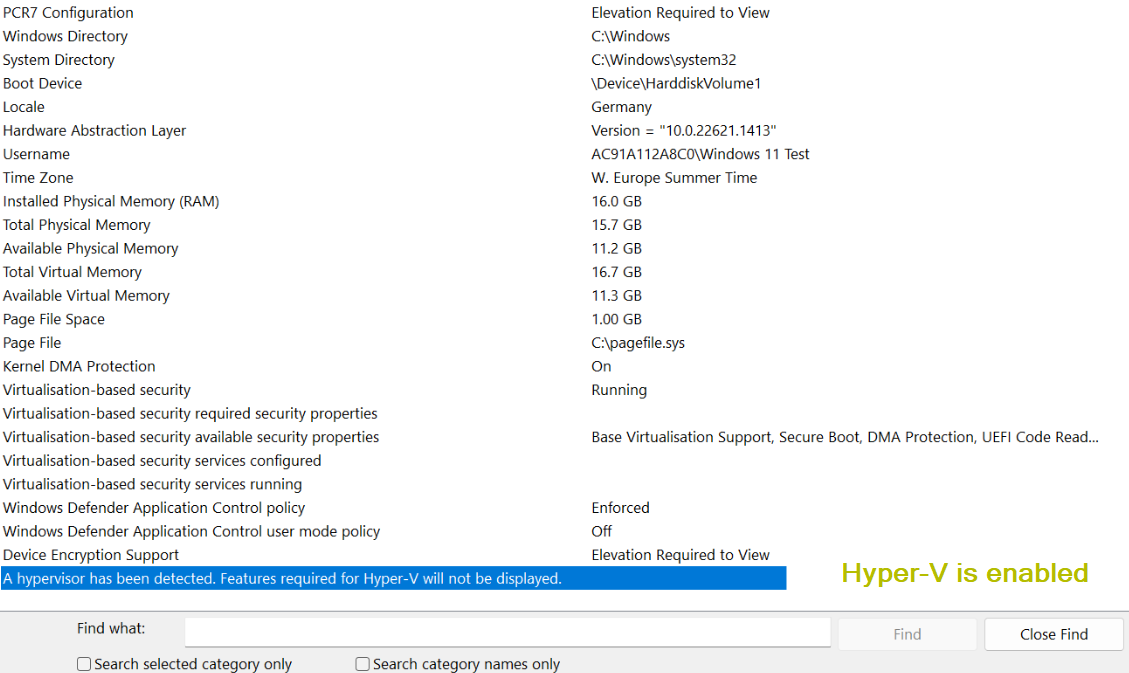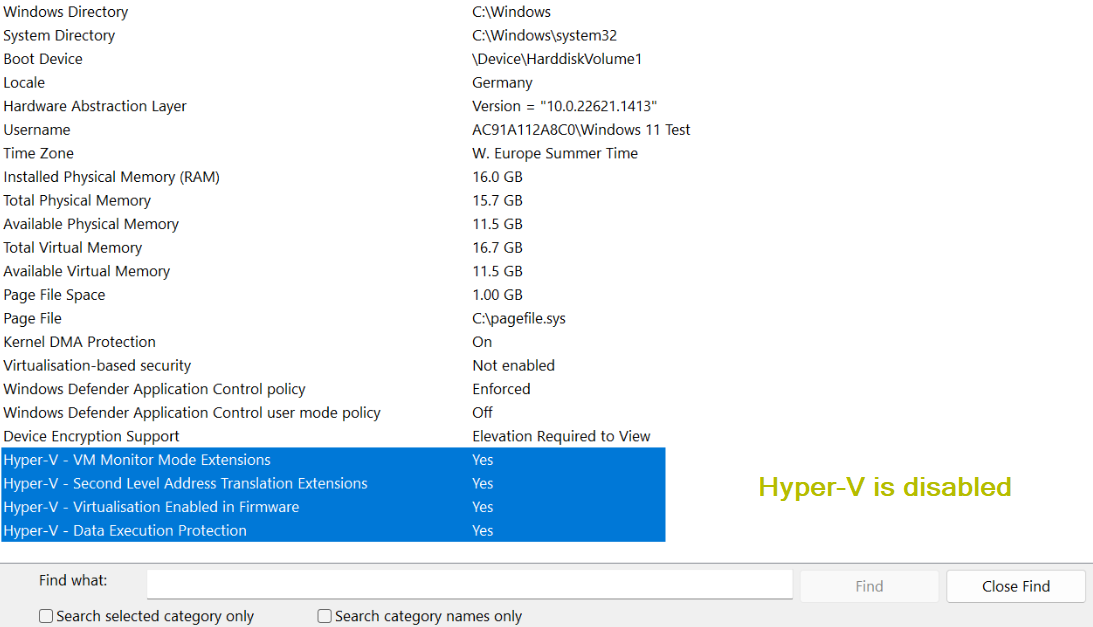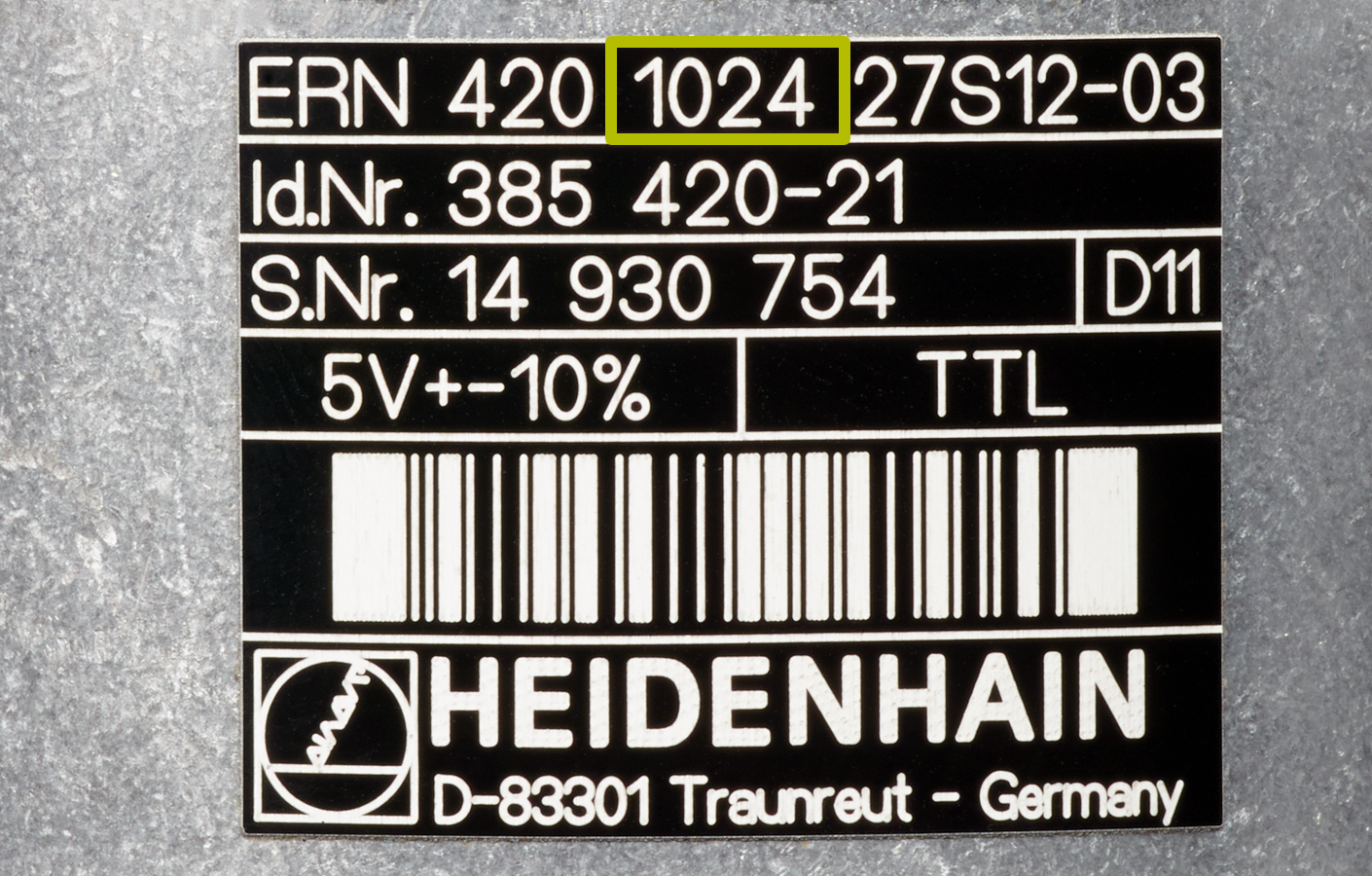一般資訊
我如何找到離我最近的業務代表?
您可在HEIDENHAIN網站上的這裡找到離您最近的業務代表。在世界地圖上選擇您的國家。
如果我忘記Filebase密碼怎麼辦?
如果您忘記密碼,可通過按一下登入畫面上的「忘記密碼?」來請求密碼。
+886 4 2358 8977-3, service.nc-support@heidenhain.tw
何處可找到安裝手冊?
您可在「HIF」(針對擁有存取資訊的客戶)或我們的訊息資料庫中找到相關產品資訊,包括安裝手冊。
如有任何其他問題,請發送至service@heidenhain.tw。
我如何知道我的裝置有多久了?
請攜帶您的序號聯繫HEIDENHAIN服務部門:
+886 4 2358 8977-3, service.order@heidenhain.tw
如何了解HEIDENHAIN裝置的維修費用?
請聯繫HEIDENHAIN服務部門:
+886 4 23588977-3, service.order@heidenhain.tw
在哪裡可查看我的裝置是否為系列產品或者是否已移至服務部門?
請聯繫HEIDENHAIN服務部門:
+886 4 23588977-3, service.order@heidenhain.tw
我在哪裡可獲得有關已修復裝置故障原因的資訊?
請聯繫HEIDENHAIN服務部門:
+886 4 23588977-3, service.order@heidenhain.tw
我的裝置需要多長時間才能修復?
請聯繫HEIDENHAIN服務部門:
+886 4 23588977-3, service.order@heidenhain.tw
我應該將故障裝置發送到哪裡進行HEIDENHAIN更換?
我可將裝置送去維修並等待維修完成嗎?
通常可在特勞恩羅伊特區和地區機構等待維修。請先聯繫我們安排預約並檢查更換零件的可用性。
請聯繫HEIDENHAIN服務部門:
+886 4 23588977-3, service.order@heidenhain.tw
我如何知道我的控制器是否仍在維修?
如果對控制器維修有疑問,請聯繫HEIDENHAIN服務部門:
+886 4 23588977-3, service.order@heidenhain.tw
HEIDENHAIN裝置保固多久?
在哪裡可找到HEIDENHAIN裝置的法定保證和保固期?
請聯繫HEIDENHAIN服務部門:
+886 4 2358 8977-3, service.order@heidenhain.tw
在哪裡可以找到控制器的文件?
如何備份我控制器上的資料?
根據控制器類型,可以有不同的方法。這些可能性在相應的使用手冊中有詳細描述。
提示:在PDF檔案中搜尋「資料備份」。
如何建立至控制器的連線?
從直接連接的PC建立與TNC的連接之最簡單方法是使用TNCremo/TNCserver。
如果TNC控制器已有網卡(iTNC 530或更高版本),則必須至少提供一個IP位址。請參閱使用手冊中的說明,因為根據NC軟體的不同,步驟略有不同。
所有TNC控制器另具有RS-232介面(推薦標準232)。但由於其功能和速度非常有限,此介面只能在較舊的型號上使用。
如何將網路共享連接到我的控制器?
根據網路共享類型和版本,其可作為驅動器在TNC上可見。由於此處理根據NC軟體的不同而略有不同,請參閱使用手冊。
我的控制器很舊,但仍在運作。HEIDENHAIN是否提供升級至目前的控制器?
HEIDENHAIN不提供升級至目前的控制器?我們建議聯繫您的工具機製造商或「改裝」經驗豐富的專家。
我們很樂意推薦經驗豐富的公司。與我們聯繫
在哪裡可以獲得最終使用者支援,以在我的工具機上實現新功能(例如PLC)?
我們建議聯繫您的工具機製造商或合格的改裝專家。
我們很樂意推薦經驗豐富的公司。與我們聯繫
縮寫AVD、CTC、ACC、PAC、MAC和LAC代表什麼?
AVD:主動式震動阻尼
CTC:干擾補償
ACC:主動震動控制
PAC:位置可適化控制
MAC:動作可適化控制
LAC:負載可適化控制
有關詳細說明,請造訪以下連結:
https://www.klartext-portal.com/tips/functions/dynamic-precision
如何建立日誌?
在哪裡可以找到有關工具機上錯誤訊息的資訊?
您可在工具機製造商的機器手冊中找到該資訊。按下「ERR」,然後按「幫助」鍵。若要找尋有關機器手冊中的PLC訊息和NC訊息之更多資訊,請造訪以下連結:
https://content.heidenhain.de/doku/tnc_guide/html/en/index/1242135142456/1242135142456.html
HEIDENHAIN提供哪些遠端保養選項?
根據需要,有幾種可能性:
– TNCremo PLUS –
這允許顯示控制器的實況影像。
有關更多資訊,請參閱以下連結
– TeleService –
這允許顯示控制器的實況影像並操作控制器。
– StateMonitor –
這為您提供有關工具機可用性、程式是否正在運行或是否顯示錯誤的基本資訊。有關更多資訊,請參閱以下連結:
https://www.klartext-portal.com/en/pc-software/machine-data-collection/
– SRI狀態回報介面–
通過其狀態回報介面(SRI)軟體選項,HEIDENHAIN提供一個介面,可輕鬆地將工具機運行狀態提供給更高級別的MES或ERP系統。
為了避免資料遺失,更換緩衝電池時控制器是否需要保持運行?
如果更換的馬達安裝了 KTY84-130 溫度感測器而不是 PT1000,我該如何正確評估控制器上的溫度?
當刀具長度透過觸發出現在刀具表中時,不再使用與 TOOL.T 相關的 L 之差值。相反,該值直接從 ACTL 顯示中取得。
出現錯誤 230-0490 後,控制器的反應速度和程式執行時間非常慢。
在這種情況下,要由 HEIDENHAIN 服務團隊對維修檔案進行分析。請聯絡 NC 支援熱線,電話:+49 8669 31-3101 或電子郵件:service.nc-support@heidenhain.de
我可以在當前版本的Windows上運行舊的程式編輯站嗎?
這個問題無法確切地回答,有時取決於其他因素,例如圖形驅動程式。若要了解各個版本所對應的作業系統,請參閱下載區中的資訊。
有時可使當前可運行的程式編輯站適應舊版循環程式結構,從而減少程式編輯錯誤。
針對最後一個選擇,可在虛擬環境中使用Windows XP電腦來安裝舊的程式編輯站。
如何將程式下載到程式編輯站或從程式編輯站下載程式?
為什麼我的程式編輯站被識別為非完整版本?
測試版和完整版的軟體都相同,其通過通常內置於程式編輯站鍵盤中的硬體加密鎖來啟用。是否連接此類加密鎖或外部加密鎖取決於給定的驅動程式。該驅動程式可從我們的網站免費下載,但取決於型號。如果您不確定,那麼只需安裝兩個驅動程式即可。
如果加密鎖在Windows裝置管理器中正確顯示,但仍無法識別軟體,則可能是由以下原因所造成:
- 軟體版本不正確;加密鎖使用許可不匹配
- VirtualBox無法正確使用加密鎖 → 檢查安裝
- 多個程式編輯站正在運行(第一個成為完整版)
VirtualBox程式編輯站安裝後無法啟動,我能做些什麼?
- 從下載區下載最新版本的TNC 640 VirtualBox程式編輯站,以確保安裝檔案是最新的。
- 按一下滑鼠右鍵開啟已下載的.zip檔案。
- 導覽至「屬性」右鍵功能表→「一般」標籤→安全(該檔案來自另一台電腦。出於安全原因,存取可能遭拒絕。)→ 按一下「解除封鎖」核取方塊。
- 解壓.zip檔案,然後安裝程式編輯站。您在安裝PC上擁有管理員權限非常重要。
在編寫站安裝期間會出現有關虛擬化支援的訊息,我該怎麼辦?
由於啟用 Hyper-V 硬體虛擬化,因此編寫站軟體的安裝會產生警告。這意味著什麼?
第三方虛擬化應用程式 (例如 ORACLE VirtualBox 或 VMware Workstation) 依賴 Intel VT-x 或 AMD-V 擴充指令集,這些擴充在大多數當前處理器上均可使用。但是,如果微軟已將這些擴充指令集用於其自身功能 (例如 Hyper-V、WSL2 和基於虛擬化的安全性),則將不再完全可用於虛擬化應用程式。
為了使用具有硬體虛擬化功能的第三方虛擬化軟體,您必須在電腦上停用上述功能。
或者,當啟用 Hyper-V 時,第三方虛擬化應用程式可使用軟體介面來取代上述擴充指令集。這可能會導致效能損失和功能受限,例如當編寫站與 VirtualBox 結合使用時。儘管這種組合是可能的,但是在安裝編寫站軟體時和啟動編寫站軟體時都會出現警告。這種組合可能不適合編寫站軟體的生產用途。
HEIDENHAIN 無法影響在 PC 上安裝哪些應用程式或需要哪些 Windows 功能。請檢查是否可在目標 PC 上使用編寫站軟體,包括 VirtualBox。
如果您的 PC 上無法避免需要啟用 Hyper-V,則可使用 VMware Workstation 作為替代方案。當 VMware Workstation 16 或更新版本與 Windows 10 20H2 結合使用時,可啟用 Hyper-V,並將 VMware Workstation 當成編寫站軟體的虛擬化器,而效能損失很小。並非所有版本的編寫站軟體都適合與 VMware Workstation 一起安裝。VMware Workstation 不是編寫站軟體套件的一部分,必須由使用者安裝。請注意:無法在 VMware Workstation Player 中安裝編寫站軟體。
如何檢查我的電腦是否已啟用 Hyper-V?
Hyper-V 已在我的 PC 上啟用。使用編寫站軟體有哪些選項?
請注意系統需求以及以下資訊:
- HEIDENHAIN 無法影響在 PC 上安裝哪些應用程式或需要哪些 Windows 功能。請檢查是否可在目標 PC 上使用編寫站軟體,包括 VirtualBox。也要檢查哪些功能使用 Hyper-V,以及是否可與 Hyper-V 一起停用此功能。
- 作為 VBox 的替代方案,您可安裝 VMware Workstation。如果您這樣做,那麼在編寫站軟體的客製化安裝期間將提供使用 VMware Workstation 的選項。請注意:無法在 VMware Workstation Player 中安裝編寫站軟體!
- 測試啟用 Hyper-V 的編寫站軟體之安裝,看其是否能滿足您的需求。儘管這種組合是可能的,但是在安裝編寫站軟體時和啟動編寫站軟體時都會出現警告。這種組合可能不適合編寫站的生產用途。
EnDat02和EnDat22有什麼區別?
我可以將我的AMO裝置送至HEIDENHAIN進行維修嗎?
我可以在哪裡訂購AMO的更換裝置和更換零件?
請聯繫HEIDENHAIN服務部門:
+886 4 23588977-3, service.order@heidenhain.tw
在哪裡可以找到AMO編碼器的安裝說明和CAD資料?
AMO裝置需要哪種測試裝置?
我在哪裡可獲得AMO的校準圖表?
請將您的請求,包括相關ID和序號,發送至sales@heidenhain.tw
如果在更新EIB 7xx韌體期間出現此通知:「tftp未識別為內部或外部命令、可操作程式或批次檔案」,我該怎麼辦?
如何在EIB 7xx 上執行韌體更新?
EIB 7xx的韌體可按如下方式更新:
- 下載當前的韌體。
- 將更新檔案儲存至「C:\temp\EIB\update_633281-xx.flash」。
- 請按下Windows鍵 +「R」。
- 輸入「cmd」並按下enter。
- 輸入「tftp –i 192.168.1.2 put C:\temp\EIB\update_633281-xx.flash tmp\update.flash」並按下Enter (根據需要調整IP位址)。
- 檔案成功傳輸後,EIB 7xx的狀態LED熄滅。此時不得關閉電源,並且不得向EIB 7xx發送任何TCP指令。
- 當狀態LED再次亮起時,EIB 7xx可重新啟動。
有關執行韌體更新的更多資訊,請參閱使用手冊的韌體更新部分。當前的使用手冊可在下載區的「使用者文件」部分找到。在「檔案庫:文件」下,在下拉式功能表中選擇以下欄位:
- 型錄:評估單元
- 產品系列和軟體解決方案:EIB
如何檢查EIB 7xx的當前韌體?